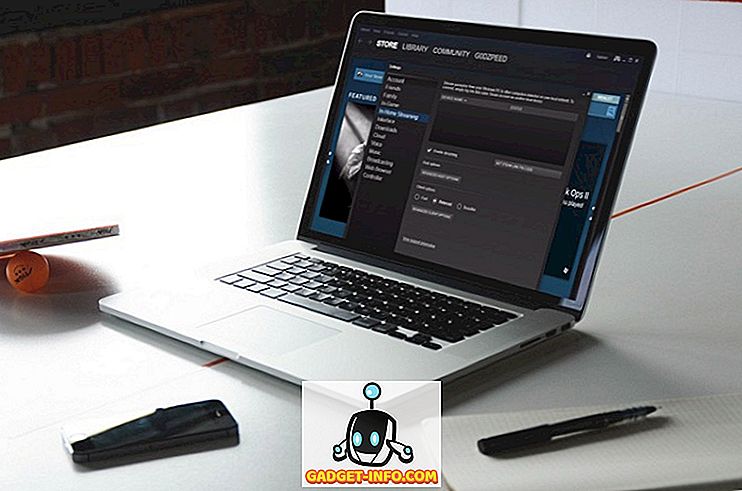Tasker는 Android 스마트 폰 또는 태블릿에서 작업을 자동화하는 좋은 방법입니다. 일단 사용법을 이해하면 원하는 모든 것을 할 수 있습니다. Tasker를 사용하는 엔트리 레벨은 약간 높지만, 그 이유는 여기에 도움이됩니다.
이 기사에서는 15 가지의 우수하고 유용한 Tasker 프로필 과이를 장치에서 설정하는 방법을 보여줍니다.
1. 앱을 사용할 때 화면을 켜십시오.

이 작업은 Pocket 또는 선택한 다른 앱과 같은 읽기 앱을 열 때 트리거됩니다. 이 작업이 활성화되면 작업자가 화면이 꺼지는 것을 방지합니다.
단계 :
- 새 작업을 만듭니다 ( " Keep screen on "또는 그와 비슷한 이름).
- " + "버튼을 누르고 " 표시 "를 선택한 다음 " 표시 시간 초과 "를 선택하십시오.
- 원하는 수준으로 한도를 높이고 작업을 저장하십시오.
- " 프로필 "로 이동 한 다음 더하기 아이콘을 탭하고 " 응용 프로그램 "을 선택하십시오.
- 화면을 유지하려는 응용 프로그램을 선택하십시오.
2. 헤드폰을 연결하면 음악 앱이 자동으로 실행됩니다.

이어 피스를 꽂으면 음악 플레이어가 시작됩니다.
단계 :
- 새 프로파일을 작성하고 " State "와 " Hardware "를 차례로 선택하십시오. " 헤드셋 연결됨 "을 선택하십시오.
- 새 작업을 만들고 이름을 지정하고 " 응용 프로그램 시작 "을 선택하십시오.
- 좋아하는 음악 앱을 선택하십시오.
3. 전화기를 거꾸로 돌려서 자동 모드로 설정하십시오.

이것은 수업 중이거나 회의 중일 때 벨소리를 꺼야 할 때 가장 유용합니다. 수동으로 수행하기 위해 휴대 전화를 열지 않고 기기를 뒤집어서 간단히이 작업을 수행 할 수 있습니다.
단계 :
- 프로파일로 가서 " 상태 ", " 센서 "및 " 방향 "을 순서대로 선택하십시오. 드롭 다운 메뉴에서 " Face down "을 선택하십시오.
- 새 작업을 만듭니다. " + "아이콘을 탭하고 오디오를 선택한 다음 자동 모드를 선택하십시오. " On "또는 " Vibrate "를 선택하십시오.
4. 특정 앱의 화면 자동 회전

YouTube에서 비디오를 보거나 Office 응용 프로그램을 사용하는 것이 종종 가로 모드에서 가장 잘 수행됩니다. Tasker는 앱을 열면 자동으로 ' 자동 회전 '을 사용 하도록 전환 할 수 있습니다.
단계 :
- 새 프로필을 만들고 응용 프로그램을 선택한 다음 원하는 응용 프로그램을 선택하십시오.
- 새 작업을 만들고 " + "아이콘을 누릅니다. " Display "를 선택하고 " Display Autorotate "를 ON 으로 설정하십시오 .
5. 신뢰할 수있는 위치에서 안드로이드 lockscreen 끄기

집이나 직장에있을 때 장치 잠금을 해제하지 않고도 혼자 힘으로 계속 지킬 수 있습니다. 이 작업을 설정하면 신뢰할 수있는 Wi-Fi 연결 (예 : 집이나 직장)에 연결 되어 있을 때와 다시 켜 있을 때 잠금 화면이 꺼집니다 . Google Play 스토어에서 가져올 수있는 ' 보안 설정 플러그인 '이 필요합니다.
이것은 뿌리 안드로이드 사용자 및 패턴을 사용하는 경우에만 해당됩니다.
단계 :
엔트리 태스크
- 항목 작업 (이름을 " Lockscreen OFF "로 지정)을 만들고 " + "버튼을 누릅니다.
- " Plugin ", " Secure Settings "및 " Root actions "를 순서대로 선택하십시오. " 패턴 잠금을 OFF "로 설정하십시오.
퇴장 작업
- 항목 작업 ( " Lockscreen ON "이라고 이름 지정)을 만들고 " + "버튼을 누릅니다.
- " Plugin ", " Secure Settings "및 " Root actions "를 순서대로 선택하십시오. " 패턴 잠금 ON "을 설정하십시오.
윤곽
- 새 항목을 만듭니다. " State ", " Net "및 " Wi-Fi connected " 순으로 선택하십시오.
- 가정용 Wi-Fi 네트워크의 SSID를 입력하십시오.
- " Lockscreen OFF "작업에 링크하십시오.
- 프로필을 길게 누르고 이탈 작업을 추가하십시오. " Lockscreen ON "을 선택하십시오.
6. 안드로이드에서 배터리가 부족할 때 배터리 절약 모드

배터리가 부족하면 Tasker에서 배터리 절약 모드를 켜기로 전환 할 수 있습니다 (Wi-Fi를 끄고 자동 동기화 등).
단계 :
- 프로파일로 이동 한 다음 상태를 선택하고 " 전원 "을 선택하십시오. " Battery Level "을 선택하고 원하는 범위를 설정하십시오 (0-20에서 말하십시오).
- 새 작업을 만들고 " + "아이콘을 누릅니다. " 인터넷 "을 선택하고 블루투스를 끄고 자동 동기화 끄기, Wi-Fi 끄기 및 모바일 데이터 끄기 (기기에서 사용 가능한 경우)
7. 야간 모드 또는 조용한 시간

배터리를 절약하고 WI-FI를 끄고 밤에는 휴대폰을 무음 모드로 전환하고 아침에 다시 켜서 불필요한 방해를 피하십시오.
단계
- 새 프로필을 만들고 시간을 선택하십시오. 원하는 시간 범위를 선택하십시오 (예 : 00:00 - 06:30).
- 새 작업을 만들고 " + "아이콘을 누릅니다.
- " 오디오 "로 이동 한 다음 무음 모드를 켜기 또는 진동으로 설정하십시오 .
- " 인터넷 "으로 이동하여 자동 동기화를 끄고 Wi-Fi를 끄십시오 .
8. 수면 타이머

음악을 듣는 동안 잠든 채로 잠에서 깨어 났을 때 음악이 계속 재생되는 것을 발견합니까? 음, 이제는 더 이상. 작업자는 특정 시간 후에 오디오 재생을 종료 할 수 있습니다.
단계
- 새 작업을 만들고 " + "버튼을 누릅니다. " 미디어 "에서 " 미디어 컨트롤 "로 이동하여 " cmd "아래에서 " 중지 "를 선택하십시오. 오른쪽 하단에있는 사각형 격자 아이콘을 눌러 음악 앱을 선택하십시오.
- 이 작업을 트리거하기 위해 우리는 Tasker에서 내장 함수를 활용할 것입니다. 작업 타이머에 대한 위젯 메뉴 모양으로 이동하십시오. 홈 화면으로 위젯을 드래그하십시오.
- 여기에 작업을 연결하라는 메시지가 표시됩니다. 첫 번째 단계에서 만든 " Sleep Timer "작업을 선택하십시오.
9. 하나씩 실행

일반적으로 아침에 이메일 앱을 열고 빠른 피드 읽기를 위해 피드 리더를 확인하고 싶습니다. 유사한 패턴을 따르는 경우 Tasker를 사용하여 하나의 앱을 시작하는 것을 자동화 할 수 있습니다.
단계
- 새 프로필을 만듭니다. " 응용 프로그램 "으로 이동 한 다음 첫 번째 응용 프로그램을 선택하십시오.
- 새 작업을 만들고 " + "아이콘을 누릅니다. ' 앱 '을 선택한 다음 ' 앱 시작 '을 선택하십시오. 첫 번째 앱을 닫은 후에 실행하려는 앱을 선택하십시오.
- 마지막으로 두 번째 앱 이름을 길게 누르고 ' exit to exit '옵션 을 클릭하십시오.
10. 특정 시간대의 밝기 조절

밤에는 눈의 상처가 없도록 장치 화면의 밝기를 적당히 낮게 유지하는 것이 좋습니다. Tasker는 이것도 처리 할 수 있습니다.
단계
- 새 프로필을 만듭니다. " 시간 "으로 이동하여 밝기를 낮추거나 높이려는 시간 범위를 선택하십시오.
- 새 작업을 만들고 " + "아이콘을 누릅니다. " 표시 "및 " 표시 밝기 "로 이동하십시오. 원하는 값을 선택하십시오.
11. 게스트 모드

기기에 비공개 콘텐츠를 보관하고 다른 사람이 해당 앱에 액세스하지 못하도록하려면 작업자를 사용하여 게스트 모드를 만들어 비공개 정보를 보면서 걱정할 필요가 없습니다. 이 작업은 응용 프로그램을 시작하는 대신 응용 프로그램을 홈 화면으로 리디렉션합니다.
단계
- 새 프로필을 만듭니다. ' 애플리케이션 '으로 이동하여 비공개 앱을 선택하십시오.
- 새 작업을 만들고 " + "아이콘을 누릅니다. " App "을 선택하고 " Go Home "을 선택하십시오.
12. 흔들어서 전화 잠금

그냥 흔들어서 휴대 전화를 잠그는 건 어떨까요? Tasker도 그렇게 할 수 있습니다.
단계
- 새 프로필을 만듭니다. " Events "및 " Sensor "로 이동하십시오. " Shake "를 선택하고 축, 감도 및 지속 시간에 대한 기본 설정을 입력하십시오.
- 새 작업을 만들고 " + "아이콘을 누릅니다. " 표시 "를 클릭 한 다음 " 시스템 잠금 "을 클릭하십시오.
13. Android에서 특정 앱 잠금

또한 비서와 함께 비공개 앱을 잠글 수 있습니다. 이것은 아주 똑 바른 앞으로이다. 잠 그려는 앱을 선택하고 암호를 입력하기 만하면됩니다.
단계
- 새 프로필을 만듭니다. " 응용 프로그램 "으로 이동하여 잠글 응용 프로그램 을 선택하십시오.
- 새 작업을 만들고 " + "버튼을 누릅니다. " 표시 "로 이동 한 다음 잠그고 암호를 입력하십시오. 선택한 앱을 실행하면 앱을 사용하기 전에 코드를 입력하라는 메시지가 표시됩니다.
14. 긴급 메시지 보내기

Tasker는 배터리가 부족할 때 사랑하는 사람에게 메시지를 보낼 수 있도록 도와줍니다. 이 기능은 한동안 연락을받지 못하고 가족 및 친구들에게 알리고 싶을 때 유용합니다.
단계
- 새 프로필을 만듭니다. " 상태 "에서 " 전원 "으로 이동하십시오. " Battery Level "을 선택하고 0에서 5 % 사이로 설정하십시오.
- 새 작업을 만들고 " + "아이콘을 누릅니다. " 전화 "다음 " SMS 보내기 "로 이동하십시오. 전화 번호와 메시지를 입력하십시오.
15. 배경 화면 자동 변경

이 작업을 완료하려면 모든 배경 화면이 같은 폴더에 있어야하므로이 작업을 만들기 전에 수행해야합니다.
단계
새 프로필을 만듭니다. "시간"으로 이동하여 배경 화면 변경이 적용될 시간 범위를 입력하십시오. "반복"확인란을 선택하고 1 시간으로 설정하십시오.
- 새 작업을 만들고 " + "아이콘을 누릅니다. " Variable "및 " Variable Randomize "로 이동하십시오.
- 변수의 이름을 지정하십시오 (예 : % random). 최소값 = 1입니다. 최대 값 = 가지고있는 이미지 수입니다.
- " + "아이콘을 다시 누릅니다. " 표시 "및 " 배경 화면 설정 "으로 이동하여 이미지 경로와 % random (변수 이름)을 입력하십시오. 예를 들어, 경로는 다음과 같아야합니다 : sdcard / wallpaper / pic_ % random.
- 새로운 문맥을 추가하려면 프로파일과 longpress로 돌아가십시오. " 표시 "및 " 표시 상태 "로 이동하여 ON으로 설정하십시오.
모두 완료되었습니다! 이제 위에서 언급 한 모든 Tasker 프로필을 시도하고 고유 한 프로필을 만들 수 있습니다. 실험 할 수있는 강력한 자동화 작업이 많이 있습니다. 아래의 댓글 섹션에서이 기사에 대한 의견을 보내주십시오.